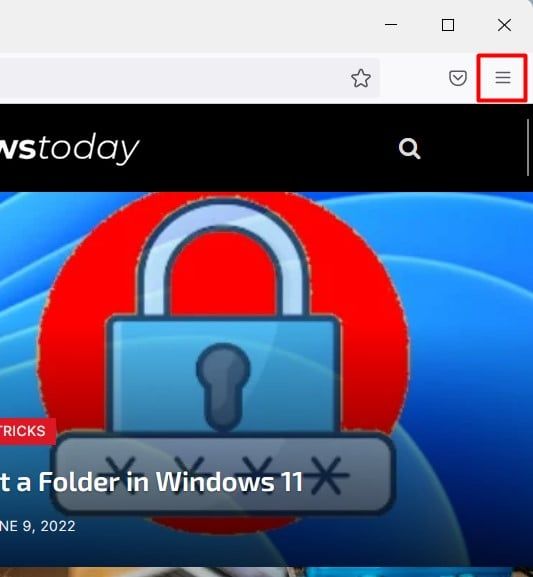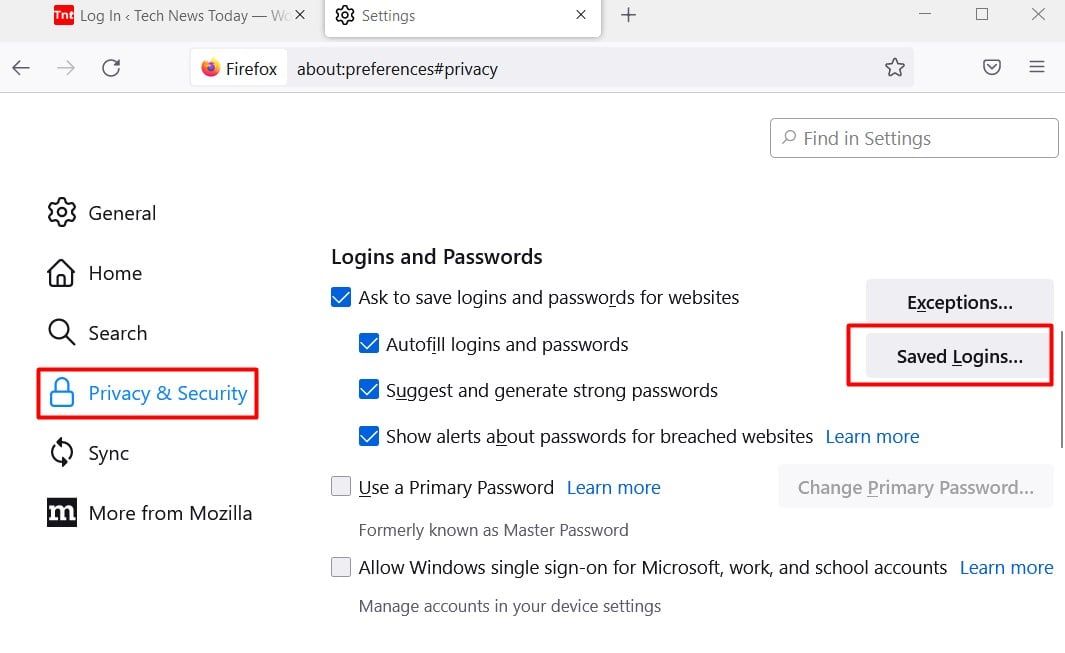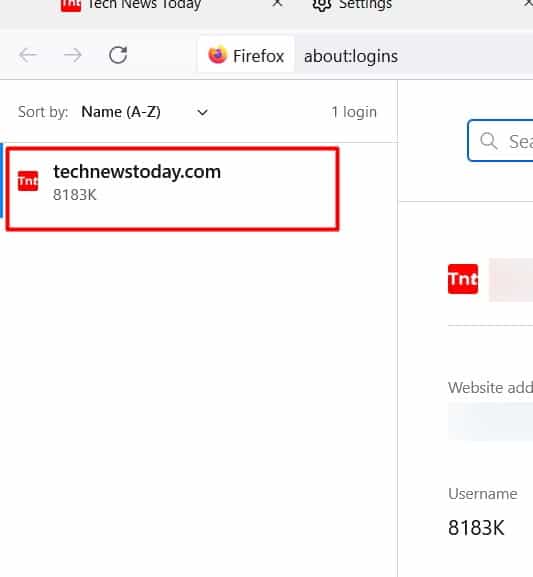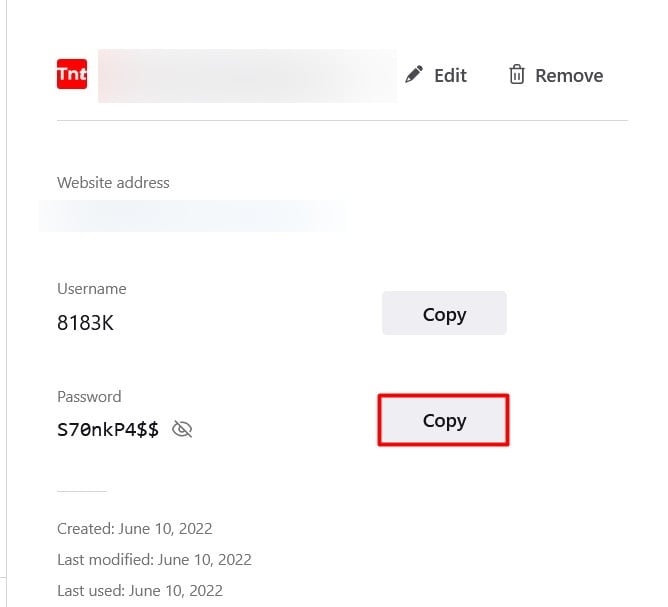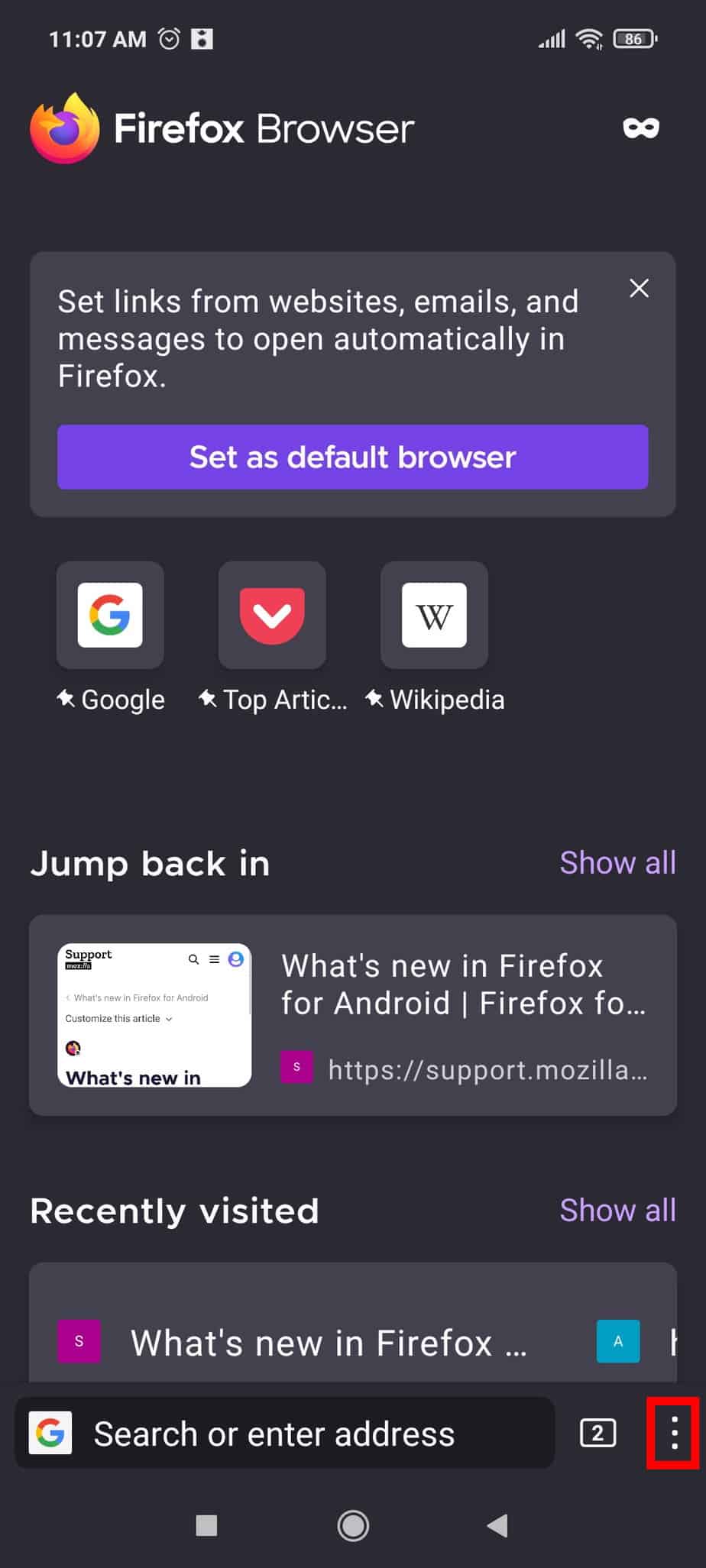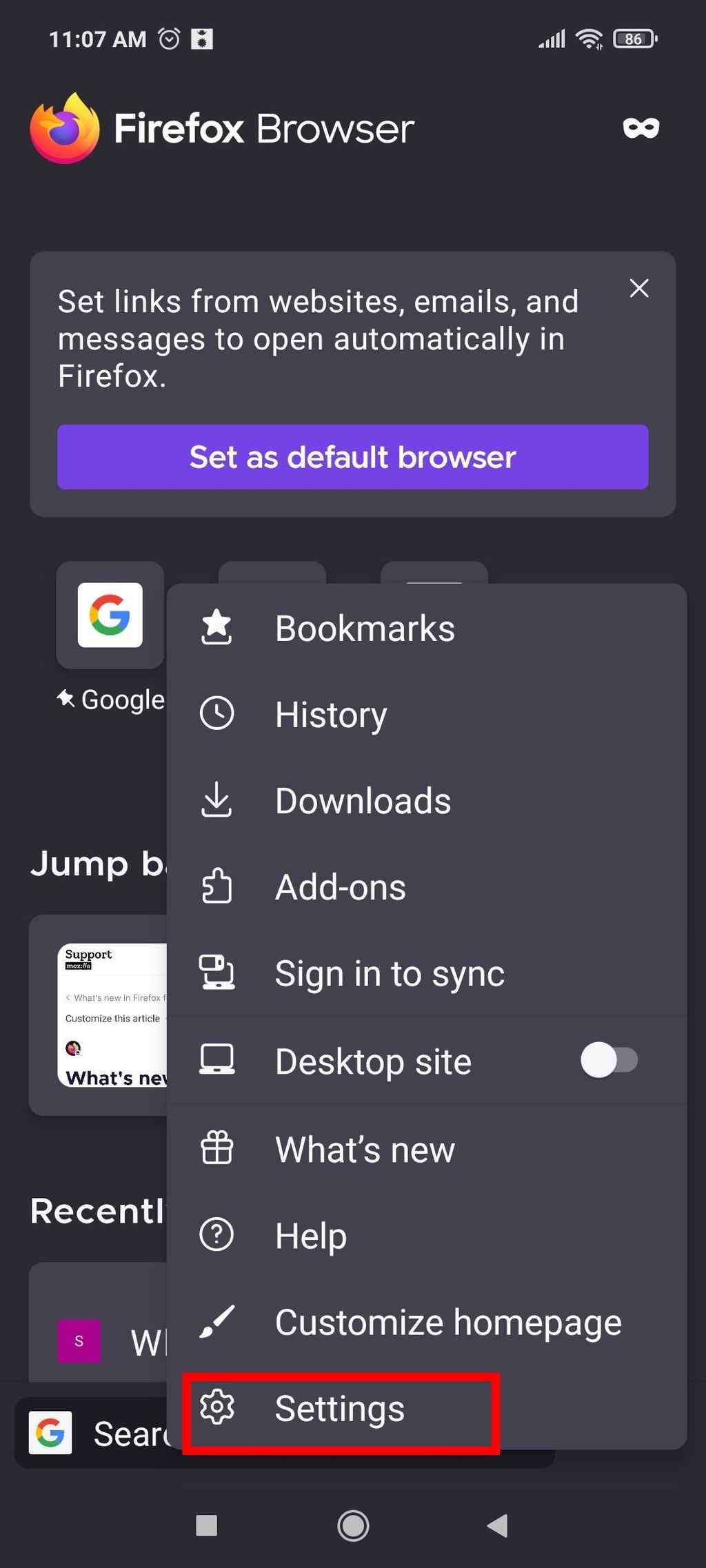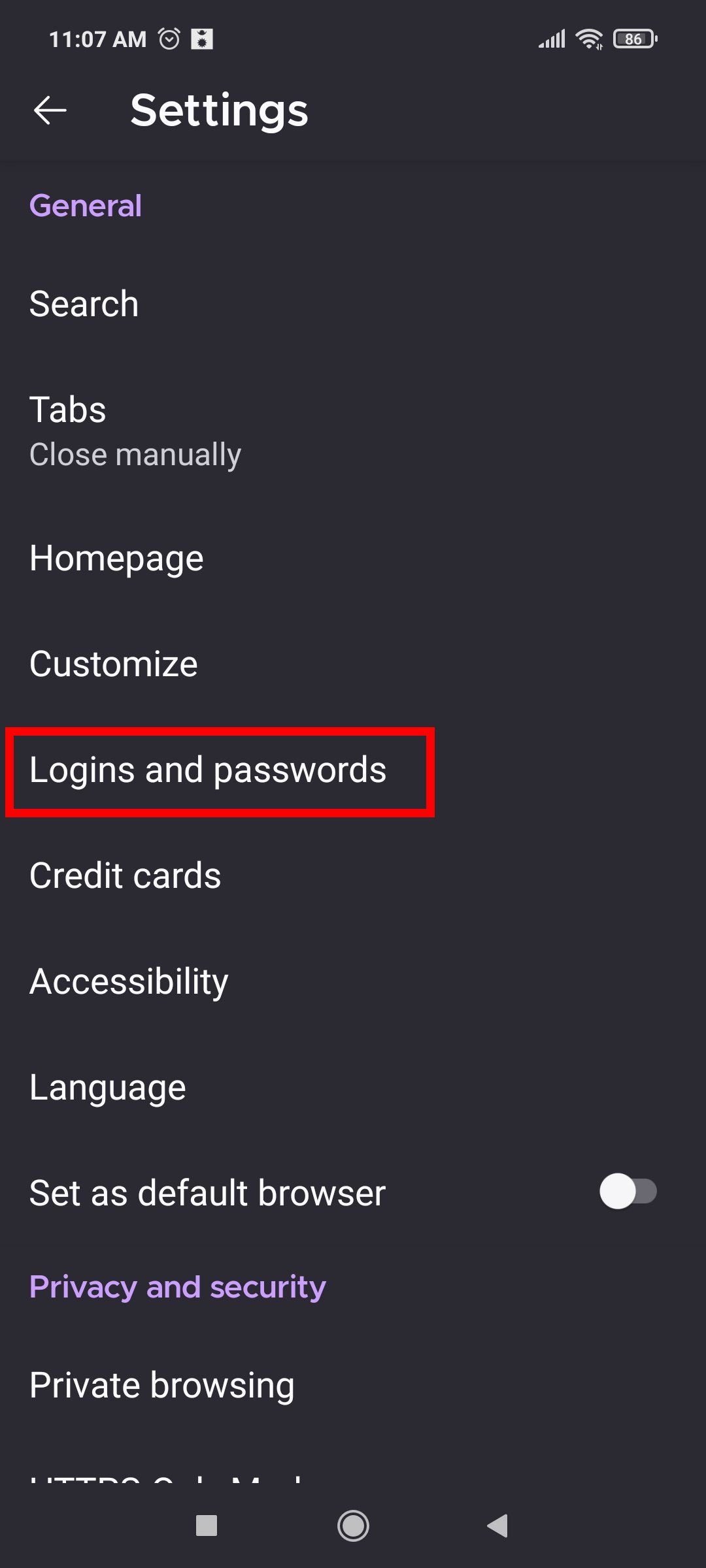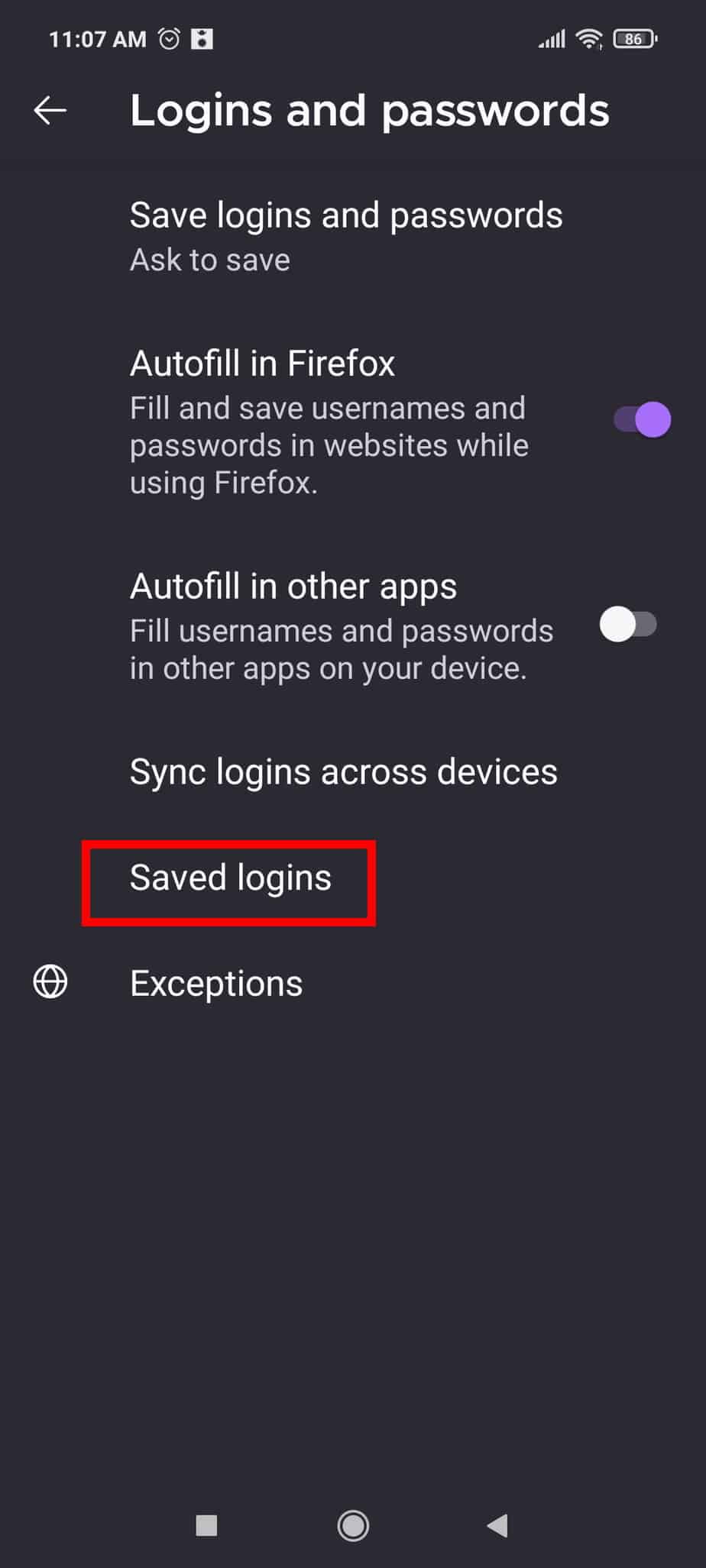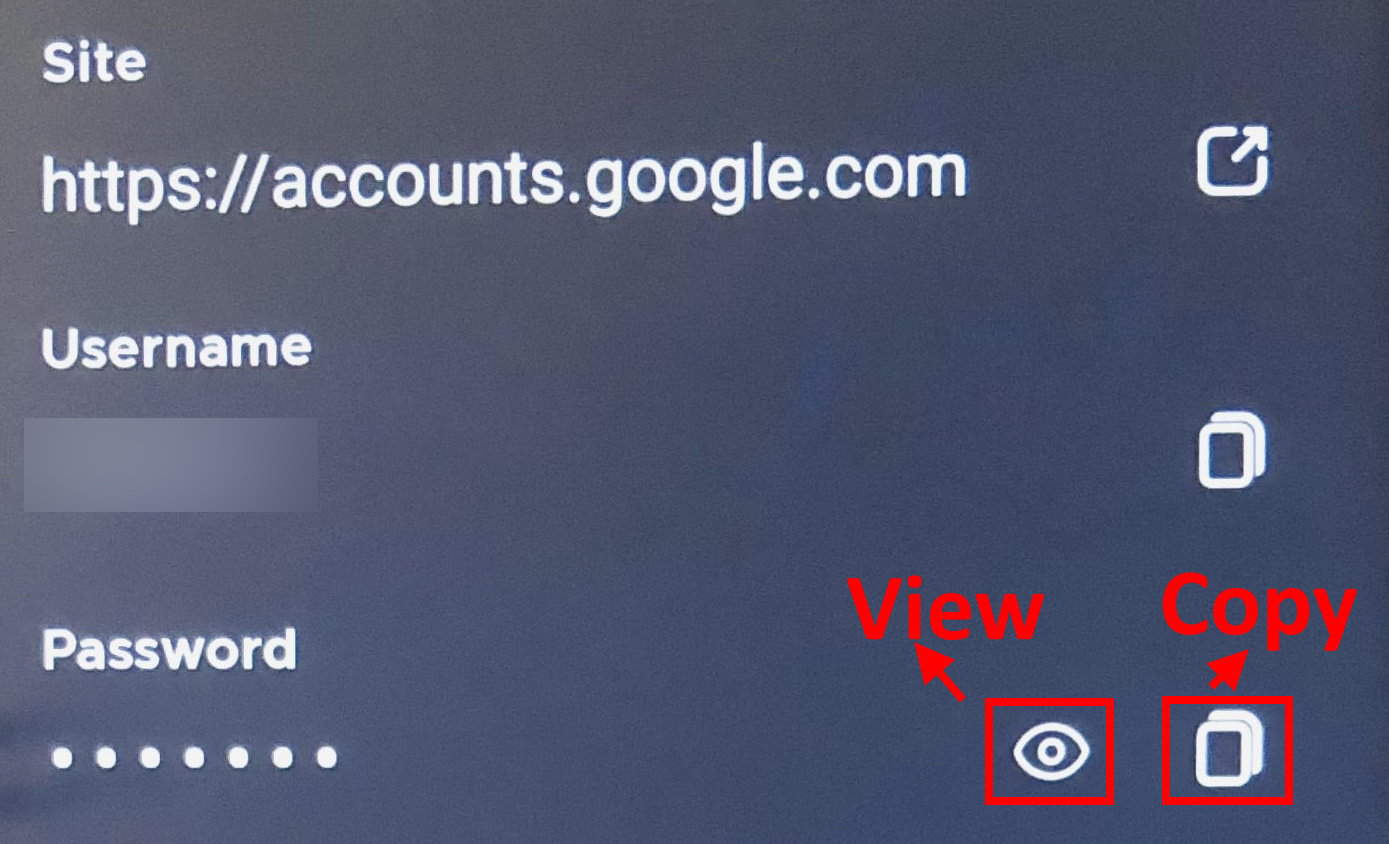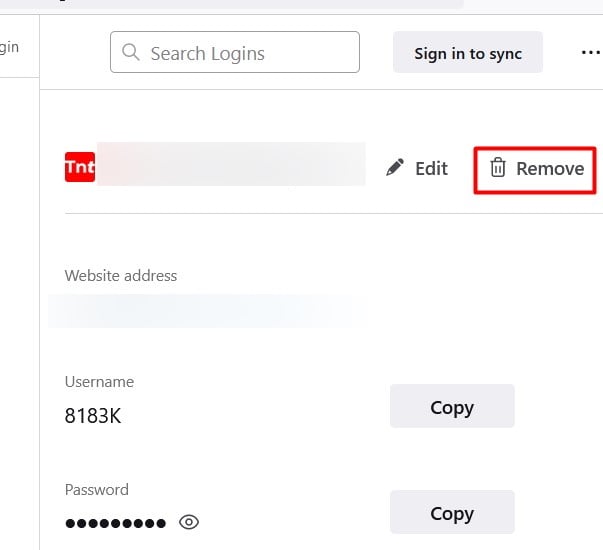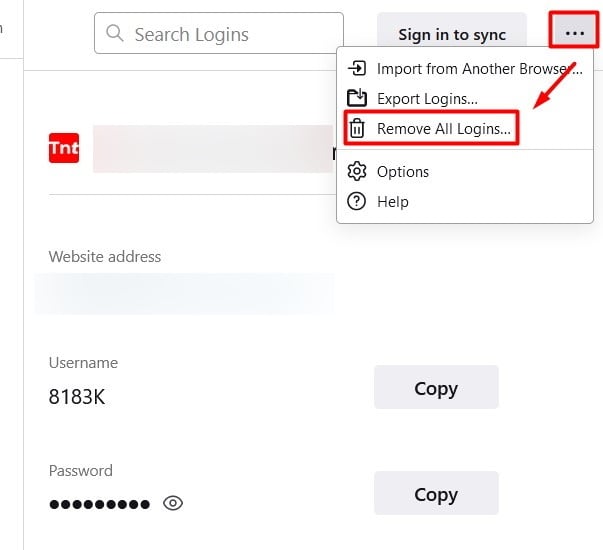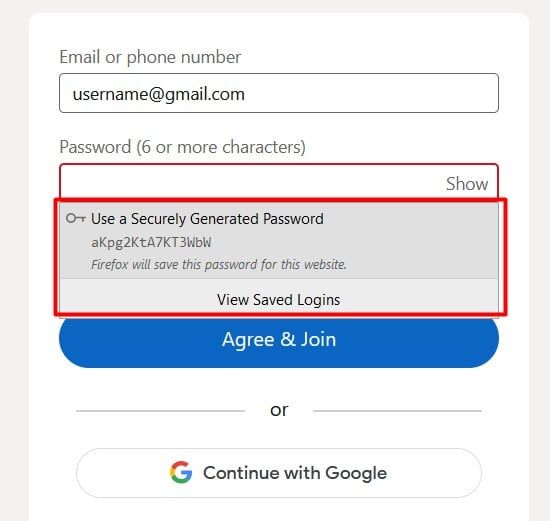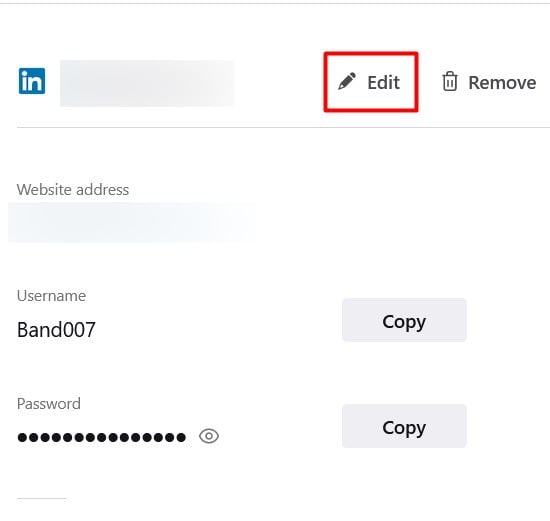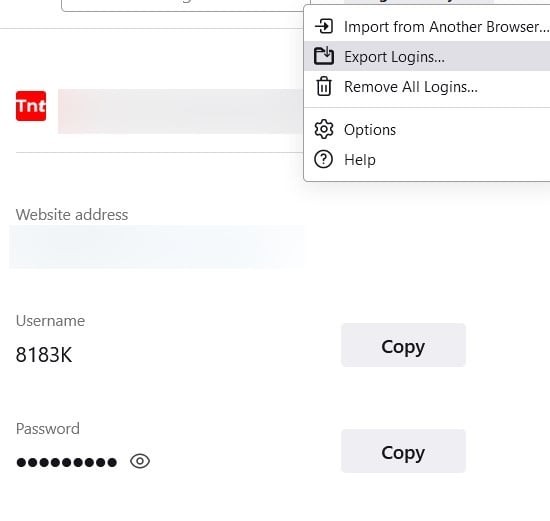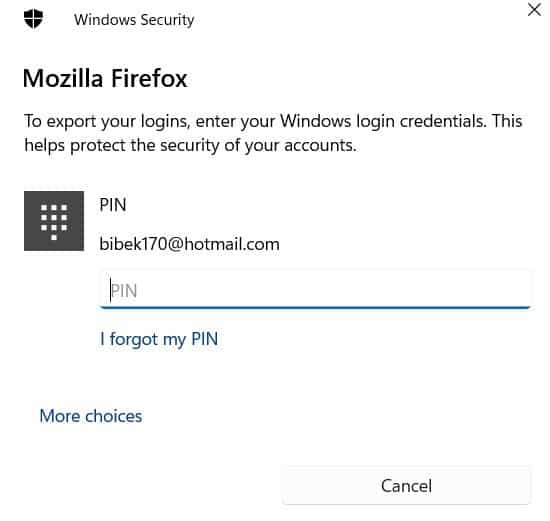Tener que recordar muchos nombres de usuario y contraseñas diferentes puede ser una tarea desalentadora. Para remediar esto, como la mayoría de los otros navegadores modernos, Firefox también tiene una función que le permite guardar contraseñas.
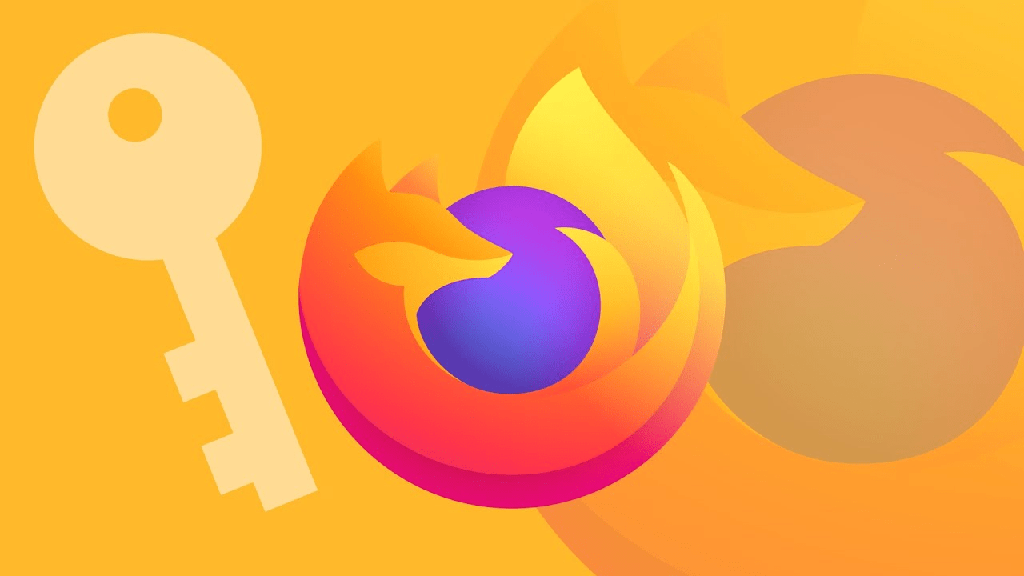
Firefox guarda y completa automáticamente las credenciales de usuario que ha guardado, lo que facilita mucho el inicio de sesión en un sitio. Sin embargo, por otro lado, confiar en las contraseñas guardadas puede hacer que las olvide fácilmente. Y si necesita iniciar sesión en ese sitio desde un navegador o una máquina diferente, es posible que tenga un problema.
Si ese es el caso, entonces no pierdas la esperanza. Firefox no solo almacena tus contraseñas, sino que también puedes verlas en caso de que las hayas olvidado. En este artículo, le mostraremos cómo puede ver sus contraseñas guardadas en Firefox.
Ver contraseñas guardadas en Firefox en PC
Si está utilizando una PC, así es como vería las contraseñas guardadas en Firefox:
- En su navegador Firefox, haga clic en el botón de hamburguesa ubicado debajo del botón de cerrar en la esquina superior derecha.
- Haga clic en Configuración.
- En Privacidad y seguridad, desplácese hacia abajo para encontrar Usuarios y contraseñas.
- Haga clic en Inicios de sesión guardados
- En el lado izquierdo de la página, haga clic en el sitio web cuyas credenciales de inicio de sesión desea mostrar.
- El nombre de usuario y la contraseña de ese sitio web se mostrarán a la derecha. Sin embargo, la contraseña estará oculta. Para revelar la contraseña, haga clic en el icono de revelar contraseña que parece un ojo.
- También puede copiar la contraseña directamente al portapapeles haciendo clic en el botón Copiar.
Ver contraseñas guardadas en Firefox en un dispositivo móvil
Siga los pasos a continuación para ver sus contraseñas guardadas en la aplicación móvil de Firefox:
- Toque el menú Kebab (tres puntos verticales) ubicado en la esquina inferior derecha.
- Toque en Configuración.
- En General, toca Inicios de sesión y contraseñas.
- Toque Inicios de sesión guardados y proporcione autenticación cuando se le solicite.
- Toque la cuenta para la que desea ver la contraseña.
- Toca el icono del ojo para ver la contraseña oculta. También puede tocar el icono del portapapeles para copiar la contraseña.
Preguntas frecuentes
¿Cómo encontrar su contraseña en Google Chrome?
Chrome es el navegador web más popular con diferencia. Si necesita recuperar la contraseña que se guardó en su navegador Chrome, tenemos el artículo justo para usted.
¿Cómo eliminar todas las contraseñas de Firefox?
Si necesita compartir su dispositivo sin supervisión durante algún tiempo, sería conveniente eliminar todas las contraseñas almacenadas.
Para hacerlo en Firefox, puedes seguir estos pasos:
- En el navegador Firefox, haga clic en el ícono de la hamburguesa y seleccione Opciones.
- Seleccione Privacidad y seguridad > Inicios de sesión guardados.
- Seleccione el sitio web de la lista y haga clic en Eliminar.
Esto eliminará la contraseña guardada para un sitio web individual. Sin embargo, si desea que se eliminen todas las contraseñas guardadas:
- Haga clic en el botón de elipse (tres puntos).
- Seleccione Eliminar todos los inicios de sesión
¿Cómo generar una contraseña segura en Firefox?
Si le preocupa la seguridad de la contraseña, Firefox también puede generar automáticamente una contraseña aleatoria y segura para que la use cuando cree una cuenta.
- Haga clic en el botón Registrarse en el sitio web.
- Escriba en el campo Nombre de usuario.
- Haga clic en el campo Contraseña. Debería ver una opción para generar una contraseña de forma segura justo debajo de este campo. Haz click en eso .
Ahora se generará una contraseña aleatoria y segura. No olvide guardar la contraseña ya que será un galimatías y muy difícil de recordar.
Cambié mi contraseña. ¿Cómo lo actualizo en Firefox?
Si ha cambiado su contraseña, la contraseña almacenada en Firefox ya no es válida. Sin embargo, aún puede actualizar la contraseña almacenada en Firefox para que funcione para futuros inicios de sesión:
- Haga clic en el menú de puntos suspensivos y seleccione Configuración.
- En Privacidad y seguridad, haga clic en Inicios de sesión guardados
- A la izquierda, seleccione el sitio web cuya contraseña ha sido actualizada.
- A la derecha, haga clic en el botón Editar.
- Introduzca la contraseña de actualización y haga clic en Guardar cambios.
¿Cómo exporto la contraseña de Firefox?
Si necesita exportar las credenciales de inicio de sesión almacenadas en Firefox, puede hacerlo.
Siga estos pasos:
- Vaya a Configuración > Privacidad y seguridad > Inicios de sesión guardados
- Haga clic en el botón de puntos suspensivos.
- Seleccione Exportar inicios de sesión
- En la pantalla de advertencia, haga clic en el botón rojo Exportar. Es posible que deba proporcionar las credenciales de inicio de sesión de Windows después de esto.
- Elija una ubicación para almacenar el archivo de credenciales de inicio de sesión. El archivo se almacenará en formato
.CSV.